怎样用word快速制作简历(word学会这2招1秒就能生成简历)
在工作中,时常需要添加一些固定的内容,若每次手动输入肯定很麻烦,那复制粘贴吗?其实也麻烦,因为你要保存下来再使用。那有没有更加便捷的方式呢?答案是肯定的。本期Word妹与大家分享如何在秒钟内生成简历的技巧。
注意:想要生成简历,重要前提是你已经制作模板。
1、自动更正的妙用
选中简历内容,之后点击文件——选项——校对——自动更正,打开相应的对话框,在替换中输入“简历”,点击添加并确定,之后在空白文档中输入“简历”并回车就可以自动生成。
具体操作如下:

PS:想要删除自动更正内容,以同样的方式进入,在替换中输入文本后,就可以知道自动更正的内容,之后选中点击删除并确定即可。
具体操作如下:
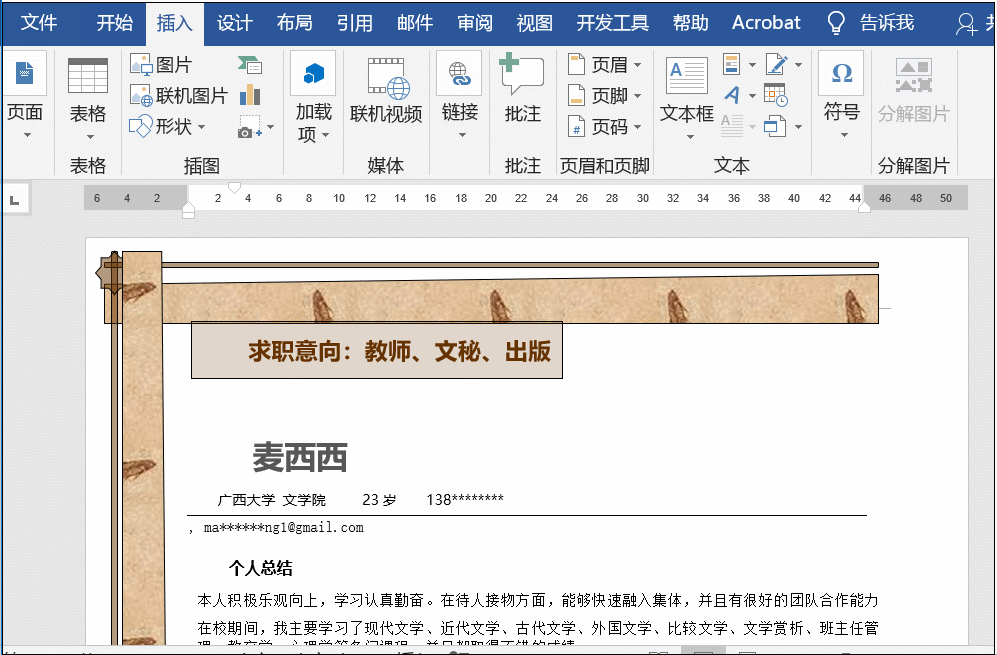
2、构建基块管理器
选中内容,点击插入——文本——浏览文档部件——将所选内容保存到文档部件库,之后重新命名点击确定,要使用时直接插入就可以。
具体操作如下:

PS:想要删除时,只要选中内容右击选择整理和删除,进入相应的对话框之后选择删除即可。
具体操作如下:

怎么样,这2找技巧是不是很实用呢?
,免责声明:本文仅代表文章作者的个人观点,与本站无关。其原创性、真实性以及文中陈述文字和内容未经本站证实,对本文以及其中全部或者部分内容文字的真实性、完整性和原创性本站不作任何保证或承诺,请读者仅作参考,并自行核实相关内容。文章投诉邮箱:anhduc.ph@yahoo.com






